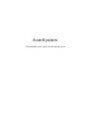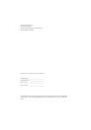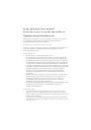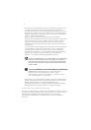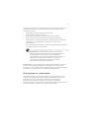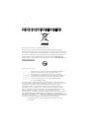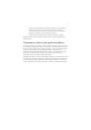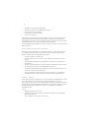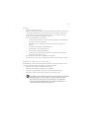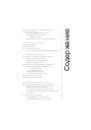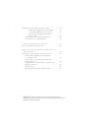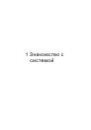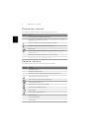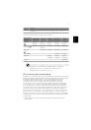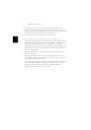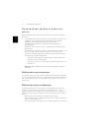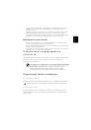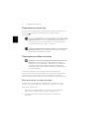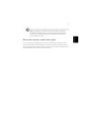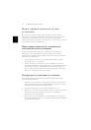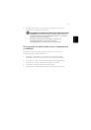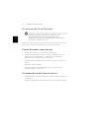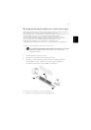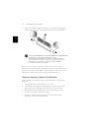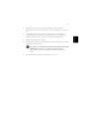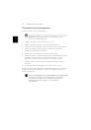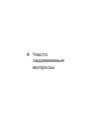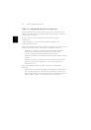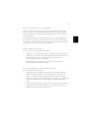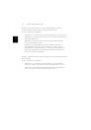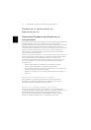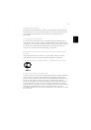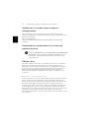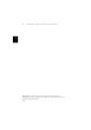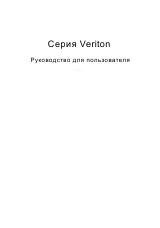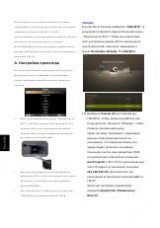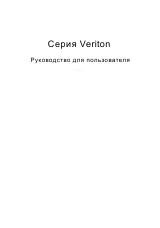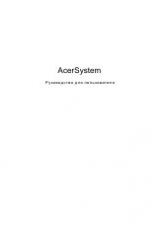Инструкция для ACER Veriton Z431G, Veriton Z430G, Veriton Z430, Veriton Z411G, Veriton Z410G, Veriton Z292G, Veriton Z290G, Veriton Z280G, Veriton X680G, Veriton X680, Veriton X488G, Veriton X275, Veriton X270, Veriton T66W, Veriton T661 (Q45-DDR3), Veriton T661, VERITON S680G, VERITON S678G, VERITON S670G, VERITON S670, VERITON S661, VERITON S490G, VERITON S490, VERITON S480G, VERITON S480, VERITON S4610G, VERITON S461, VERITON S460, VERITON S428G, VERITON S421G, VERITON S421, VERITON S265, VERITON S2610G, VERITON N282G, VERITON N281G, VERITON N280G, VERITON N270G, VERITON N260G, VERITON N260, VERITON M68WS, VERITON M680G, VERITON M680, VERITON M67WS, VERITON M678G, VERITON M670G, VERITON M670, VERITON M661, VERITON M498G, VERITON M490G, VERITON M490, VERITON M480G, VERITON M480, VERITON M464, VERITON M4618G, VERITON M4610G, VERITON M461, VERITON M460G, VERITON M460, VERITON M430, VERITON M428G, VERITON M421G, VERITON M421, VERITON M420G, VERITON M420, VERITON M410, VERITON M275, VERITON M265, VERITON M264, VERITON M262, VERITON M2610G, VERITON M2610, VERITON M261, VERITON M221, VERITON M220, VERITON M210, VERITON L678G, VERITON L670G, VERITON L480G, VERITON L480, VERITON L4618G, VERITON L4610, VERITON L460G, VERITON L460, VERITON L410G, VERITON L410, VERITON D461, VERITON D420, VERITON 7900PRO, VERITON 7800, VERITON 7700GX, VERITON 7700G, VERITON 7600GT, VERITON 7600GR, VERITON 7600G, VERITON 7500G, VERITON 7500, VERITON 7100, VERITON 6900PRO, VERITON 6800, VERITON 5900PRO, VERITON 5800FX, VERITON 5800, VERITON 5700GX, VERITON 5700G, VERITON 5600GT, VERITON 5600GR, VERITON 5600G, VERITON 5500G, VERITON 5500, VERITON 5100, VERITON 3900PRO, VERITON 3700GX, VERITON 3700G, VERITON 3600GT, VERITON 3600GR, VERITON 3600G, VERITON 3500G, VERITON 3500, VERITON 3200, VERITON 2800, VERITON 1000
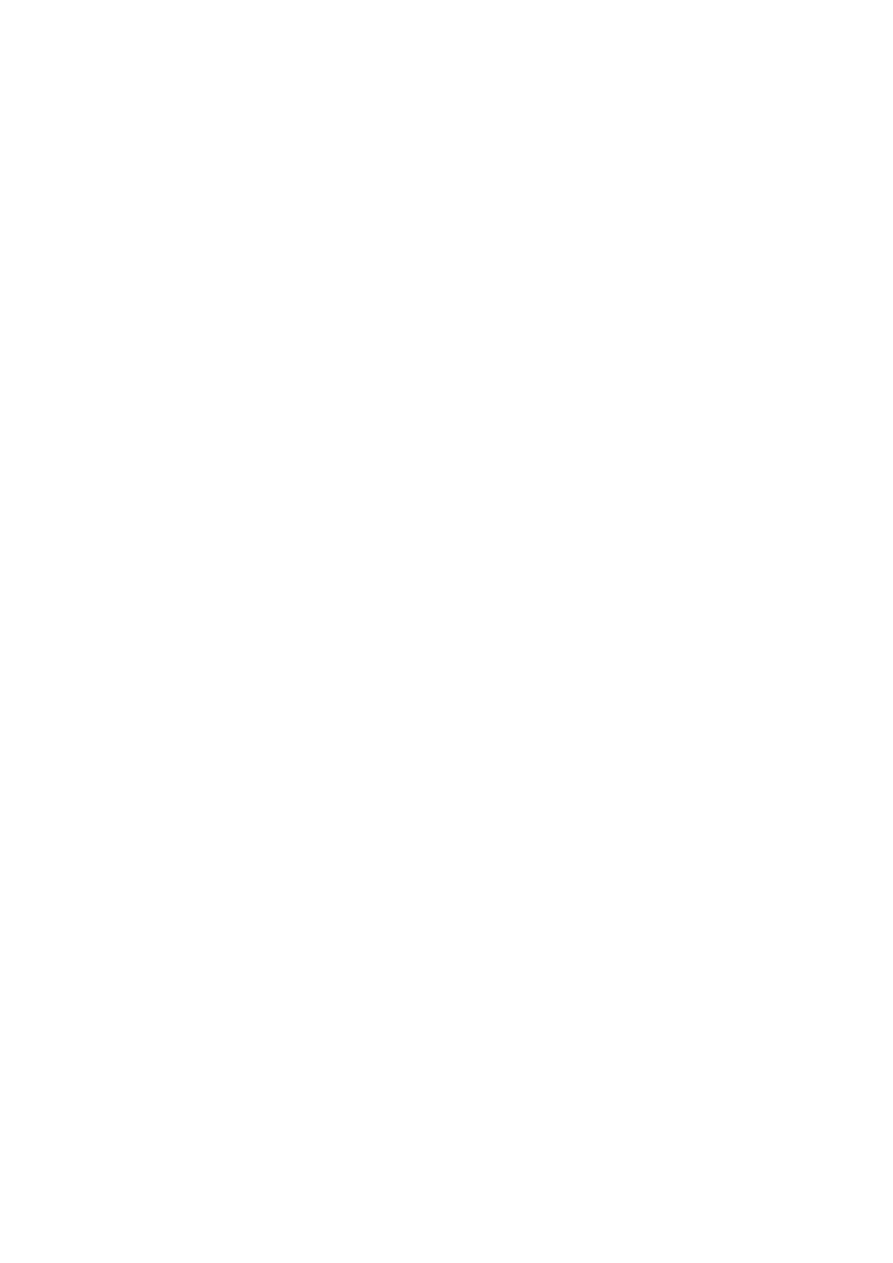
vi
•
онемение, жжение или покалывание
•
ломота, болезненное ощущение или слабость
•
боль, опухоль или пульсация
•
оцепенелость или напряжение
•
сухость или слабость
При наличии таких симптомов, повторяющихся или постоянных ощущениях
дискомфорта и/или болезненных ощущениях при работе за компьютером
немедленно обратитесь за консультацией к врачу и сообщите об этом в отдел
техники безопасности и охраны здоровья вашей компании.
В следующем разделе приводятся советы, как сделать работу за компьютером
более удобной.
Поиск удобного рабочего положения
Найдите для себя максимально удобное положение за компьютером, меняя
угол обзора монитора, используя подставку для ног или регулируя высоту
кресла. Воспользуйтесь следующими советами:
•
не сидите подолгу в одной позе
•
не склоняйтесь низко за столом и не откидывайтесь далеко на спинку
кресла
•
периодически вставайте и прохаживайтесь, чтобы снять напряжение в
мускулах ног
•
делайте короткие перерывы, чтобы ослабить напряжение в шее и плечах
•
не напрягайте мускулы и не поднимайте высоко плечи
•
установите внешний дисплей, клавиатуру и мышь на рабочем месте так,
чтобы до них было легко дотянуться
•
если вы смотрите на монитор чаще, чем на документы, то разместите
дисплей по центру стола, чтобы шея напрягалась как можно меньше
Забота о зрении
Если подолгу смотреть на монитор, носить неправильно подобранные очки или
контактные линзы, использовать яркий свет или работать за столом с
блестящей поверхностью, плохо отрегулировать резкость экрана, использовать
мелкий шрифт или малоконтрастный дисплей, то глаза будут сильно уставать.
В следующих разделах приводятся советы, как уменьшить чрезмерное
напряжение глаз.
Глаза
•
Давайте глазам частый отдых.
•
Периодически отводите глаза от монитора и смотрите на какой-нибудь
удаленный предмет.
•
Часто мигайте, чтобы глаза не засыхали.